简介
欢迎使用本 Pro/ENGINEER Wildfire 4.0 教程系列!它是为了让新用户使用试用版软件而设计的。
目标
|
入门
首先确保计算机中已安装了 Pro/ENGINEER Wildfire 4.0 试用版并具有相应的许可。在本教程中使用及创建的数据文件在任何其他 Pro/ENGINEER 版本中都无法使用。(如果您参加的是由应用程序工程师负责的教程讲座,则需要用到的软件和练习文件应已准备就绪。)
下载包含所需全部练习文件的软件包: (约 10 MB)
(约 10 MB)
- 单击此图标,然后保存 zip 文件。
- 将压缩文件解压缩到硬盘上的已有文件夹中。
- 保持文件夹结构不变
- 使用短路径且不包含空格 (例如 C:\ )
- 文件将被释放在顶层文件夹 \HANDS-ON_WF4\ 中 - 创建或更新在 Tutorial 目录中启动 Pro/ENGINEER 的快捷方式
- 查找现有的快捷方式 (在开始菜单中或桌面上)
- 右键单击,然后发送到桌面
- 右键单击新快捷方式,然后选取“属性”
- 在“起始位置”字段中输入到 HANDS-ON_WF4 的完整路径 - 使用这一新的快捷方式启动 Pro/ENGINEER
- 每个教程都将在 \HANDS-ON_WF4\ 下指定相应的工作目录
屏幕布局
- 建议用户重新调整包含本教程的 Web 浏览器以及 Pro/ENGINEER 的大小,使其按如下所示进行排列
- 要最大化 Pro/ENGINEER 中的工作区域,请在显示设置中将分辨率设为较高的值 (例如 1600x1200)

约定
|
|
信息,在许多任务的开头出现 |
|
|
提示,出现位置不定,提供一些省时或可选的技巧 |
|
|
注释,提供一些附加的有用信息,但不使用这些信息也可以完成练习 |
- 菜单和工具栏命令 (拾取与单击) 显示为粗体
- 图标与命令文本并排显示;
标签与状态栏和工具提示文本相符
- 输入的文本显示为粗体
- 模型名称和目录以大写字母或实际的大小写字母显示
- 键盘按键以大写字母显示
- 图像中的关注区域以绿色或红色指示
- 鼠标按键分为鼠标左键、鼠标中键和鼠标右键;
在说明中会指出是“单击”还是“拖动”
浏览
如果页面所含信息超出了查看区的范围,则会出现一个水平和/或垂直滚动条。
在前进到下一页之前,请确保卷动看完全部内容。
有一些选项可方便用户在材料中跳转:
| 浏览 | 主题主页 | 前一个 页 |
下一个 页 |
|---|---|---|---|
| 页首图标链接 (右上) |
|||
| 键盘* / 页尾图标链接 (右下) |
|||
| 其它 | Backspace |
- 页首快速链接
主题 - 可利用下拉式菜单在各主题间移动而无需返回到目录
活动主题 - 返回目前主题的起始页
注意目前页数 / 总页数 - 页尾快速链接
目录 - 返回列出所有主题的目录
主页 - 返回目前主题的起始页
顶端 - 返回目前页面的顶端
- 您也可以使用标准的浏览器历史记录 (Ctrl+H)
Vista 风格的文件对话框
Microsoft Windows Vista 引入了一种新的文件夹浏览模式。 Pro/ENGINEER Wildfire 4.0 在经过改进的全新“文件”(File)>“打开”(Open) 对话框中采用了这一“位置指引”概念。
|
|
Pro/ENGINEER 的特有预览功能可使用“工具”(Tools)>“打开”(Open)>“预览”(Preview) 调用 |
- 选取路径中的某个项目会展开显示该级别的内容
- 选取地址栏末尾的向下箭头将把完整路径显示为可编辑的文本
- 向左箭头可使用文件夹历史记录
- 注意“搜索...”(Search...) 面板
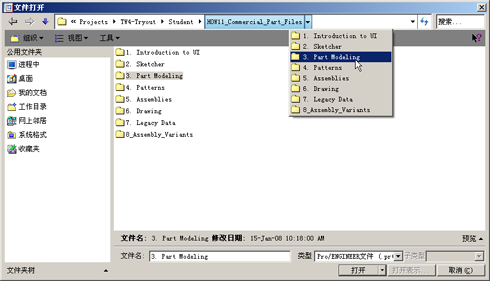
|
|
您也可使用“文件”(File) 菜单中的“设置工作目录...”(Set Working Dir...)。 要在导览器或文件夹浏览器中使用鼠标右键快捷方式,必须展开“文件夹树”(Folder Tree) 面板!从底端! |
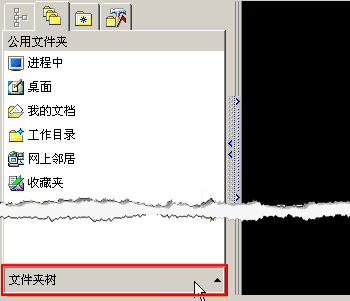
建议
- 以所需的任意顺序逐个浏览主要主题
- 按特定顺序浏览各个主题中的内容,因为许多概念/任务都是环环相扣的
- 除非另有指示,否则请在继续下一个主题前拭除进程中的模型
